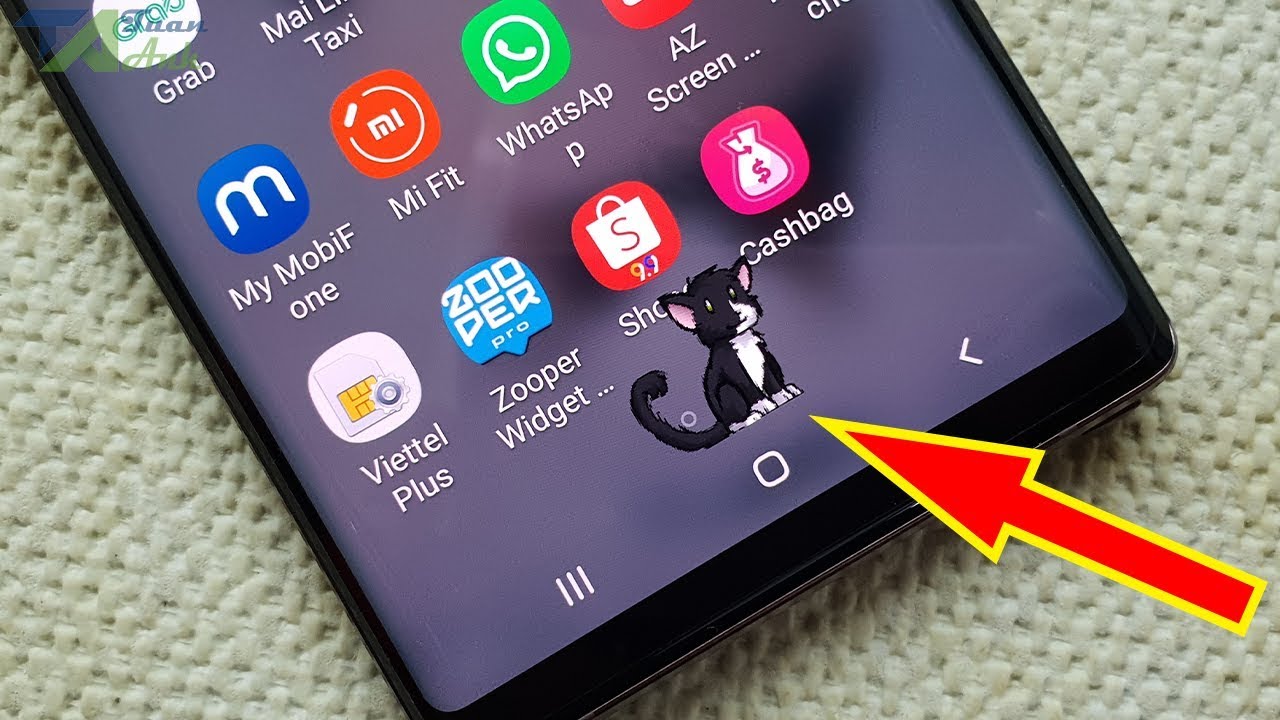Bây giờ bạn có thể đã chán với những hình nền tĩnh nhàm chán và các biểu tượng quen thuộc. Vậy thì ứng dụng Shimeji mà tôi sẽ giới thiệu trong bài viết hôm nay chính xác là thứ bạn cần. Hãy cùng tôi tìm hiểu về ứng dụng này nhé.
- Apple Watch nào hỗ trợ eSIM? Kết nối và dùng mạng di động như nào?
- Cách vào BOOT, BIOS Asus, Dell, HP cùng nhiều dòng laptop, máy tính
- VSCO là gì? Cách tải VSCO Pro chỉnh sửa ảnh trên điện thoại
- Những điều cần biết khi sử dụng ứng dụng Spotify nghe nhạc không giới hạn
- Cách kiểm tra tốc độ WiFi để làm việc online tại nhà đơn giản
Vậy ứng dụng Shimeji là gì?
Shimeji là ứng dụng hoàn toàn khác biệt so với các ứng dụng hình nền khác trên Google Play. Ứng dụng này sẽ làm cho màn hình điện thoại của bạn trở nên sống động hơn bằng cách tạo ra các mô hình nhân vật cực kỳ dễ thương có thể di chuyển. Không chỉ di chuyển trên màn hình chính mà khi bạn mở bất kỳ ứng dụng nào, nhân vật vẫn sẽ xuất hiện và di chuyển như bình thường. Trông cực kỳ vui nhộn và thú vị.
Bạn đang xem: Màn hình điện thoại của bạn chắc chắn sẽ thú vị hơn rất nhiều nhờ ứng dụng Shimeji này
Tải xuống ứng dụng và cách sử dụng
Để tải phần mềm Shimeji này, bạn đọc có thể nhấp vào liên kết bên dưới. Hiện tại, ứng dụng này chỉ có trên Android và chưa có trên iOS.

Trước khi hướng dẫn bạn đọc cách sử dụng, tôi cũng sẽ đề cập sơ qua một số ưu điểm và nhược điểm của ứng dụng này.
Lợi thế
- Tiêu thụ ít tài nguyên, hoạt động trơn tru và ổn định.
- Có khá nhiều nhân vật hoạt hình để người dùng lựa chọn tùy theo sở thích của mình.
Xem thêm : Thủ thuật LG G6: bí kíp mở khóa những tính năng ẩn
Khuyết điểm
- Đôi khi quảng cáo có thể gây khó chịu cho người dùng.
- Người dùng sẽ không thể thiết lập nhiều ký tự cùng lúc nếu họ đang sử dụng phiên bản miễn phí.
Cách sử dụng ứng dụng Shimeji
1. Chọn hai ký tự cùng một lúc
Khi mở ứng dụng, ngay trên giao diện chính chúng ta sẽ thấy hai ô vuông cộng, điều này cũng có nghĩa là bạn sẽ chọn tối đa hai nhân vật hoạt hình cùng lúc xuất hiện trên màn hình. Nếu muốn nhiều hơn hai nhân vật, bạn sẽ phải nâng cấp lên phiên bản trả phí.

Để thêm một nhân vật, bạn chỉ cần nhấp vào dấu cộng, danh sách các nhân vật hoạt hình sẽ hiện ra để bạn lựa chọn, hãy chọn nhân vật mà bạn thích nhất và thế là xong.
2. Điều chỉnh tốc độ hoạt hình và kích thước nhân vật
Sau khi chọn nhân vật, việc tiếp theo cần làm là điều chỉnh tốc độ hoạt ảnh nhanh hoặc chậm và kích thước nhân vật sao cho phù hợp với mắt và chiều rộng màn hình điện thoại của bạn.

Để thực hiện, bạn hãy nhấp vào biểu tượng ba dấu gạch ngang ở góc trên bên trái của ứng dụng >> vào mục Cài đặt. Tại đây sẽ có 2 mục để bạn tùy chỉnh, đó là:
- Tốc độ hoạt hình: Cho phép bạn điều chỉnh tốc độ hoạt hình.
- Kích thước Shimeji: Cho phép bạn điều chỉnh kích thước và độ lớn của ký tự.
Lời kết
Trên đây là bài giới thiệu về ứng dụng Shimeji và cách sử dụng phần mềm này. Hy vọng bài viết sẽ giúp chiếc điện thoại của bạn được thổi một luồng gió mới, bớt nhàm chán và vô vị hơn. Nếu trong quá trình sử dụng phần mềm có bất kỳ thắc mắc hay băn khoăn nào, hãy để lại bình luận ở phần bình luận và đừng quên theo dõi tuyengiaothudo.vn để cập nhật những tin tức công nghệ mới nhất nhé.
Hãy cùng tuyengiaothudo.vn Group cập nhật những chương trình, khuyến mãi mới nhất.
Xem thêm: Camera độ phân giải cao 108MP của S20 Ultra dùng để làm gì? Đánh giá camera S20 Ultra
Hãy theo dõi kênh Youtube của tuyengiaothudo.vn để cập nhật những tin tức mới nhất và sống động nhất nhé!
Nguồn: https://tuyengiaothudo.vn
Danh mục: Thủ thuật